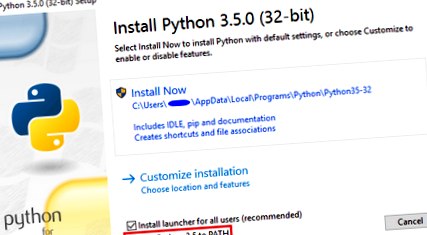Що таке файл NSP?
Файли, що закінчуються на .nsp, - це пакунки комутатора, що встановлюються. Вони містять резервні копії ігор, DLC та оновлення, хоча вони також можуть бути додатками, розробленими користувачами. Після встановлення вони відображаються у вигляді значків у меню консолі, і їх можна запускати без зайвих клопотів, як ігри, завантажені з eShop.
Як отримати файли NSP?
Ви можете створити резервні копії своїх картриджних ігор та електронного магазину, хоча метод не є простим і не буде пояснюватися в цьому посібнику. Звичайно, є й інші способи їх отримання, але вони є незаконними, і цей посібник не допоможе вам їх знайти.
Як встановити файли NSP?
Існує кілька способів, але всі вони проходять через Станіоль. Tinfoil - це програма, яка за замовчуванням поставляється з SDSetup і використовується для встановлення та організації файлів NSP. Щоб відкрити його, перейдіть до фотоальбому консолі та виберіть Стандіол в кінці списку.
Який би метод ви не використовували, якщо ви встановлюєте кілька файлів NSP поспіль або одночасно, порядок, у якому ви це робите, не має абсолютно однакового значення. Якщо ви встановлюєте оновлення ігор, вам потрібно встановити лише найновіші, оскільки вони накопичувальні.
Ви можете встановити ігри безпосередньо з SD, або, якщо ви не хочете видаляти SD з консолі (що є клопотом, оскільки для перезавантаження консолі потрібне перезавантаження та повторне підключення до комп’ютера, щоб ввести Hekate), ви можете встановити їх безпосередньо з комп’ютера через кабель USB або навіть мережу Wi-Fi.
Встановлення через USB є найбільш рекомендованим методом, оскільки він є найшвидшим та найзручнішим та дозволяє встановлювати файли будь-якого розміру.
Встановити за допомогою SD
Цей метод має обмеження у неможливості встановити файли розміром більше 4 Гб.
Вам просто потрібно перемістити файли NSP, які ви хочете встановити, до папки nsp всередині tinfoil у корені вашого SD. Після повторної вставки у вашу консоль (пам’ятайте, що консоль попросить вас перезапуститись, і вам доведеться повторно ввести Hekate, підключивши її до комп’ютера через USB), відкрийте Tinfoil, виберіть Керування заголовком та натисніть Встановити NSP. Ви отримаєте список: тепер ви можете встановити по одному ті, що вас цікавлять. Коли ви хочете вийти з Tinfoil, натисніть кнопку додому.
Якщо ви встановлюєте ігри через SD, не забудьте видалити файли NSP з SD-карти після їх встановлення, інакше незабаром у вас закінчиться місце! Це можна зробити за допомогою комутатора, не виймаючи SD-карту: відкрийте фотоальбом, натиснувши кнопку R, виберіть NX-Shell і перейдіть до tinfoil/nsp. За допомогою кнопки Y позначте файли NSP, які ви вже встановили, потім натисніть кнопку X і виберіть Видалити, щоб видалити їх.
Установка SD є рекомендованим методом для кількох великих ігор, які схильні до неправильної інсталяції через USB та генерування помилок. Ігор, де це трапляється, не так багато, хоча одна з них - Super Smash Bros. Ultimate. На жаль, оскільки ваш SD відформатований у форматі FAT32, ви не можете помістити в нього файли розміром більше 4 ГБ, тому вам доведеться розділити файл NSP на частини, менші за 4 ГБ.
Розділити файли NSP
Прочитайте цей розділ, лише якщо ви збираєтесь встановити Super Smash Bros. Ultimate або є інша гра, яку ви встановили через USB або мережу, і ви отримуєте помилки під час її відкриття або під час гри.
Спочатку потрібно встановити Python на свій комп’ютер. Обов’язково встановіть прапорець Додати Python до PATH, перш ніж натискати Встановити зараз! !
Завантажте splitNSP. Відкрийте командне вікно Windows (натисніть клавішу з логотипом Windows, введіть cmd і відкрийте командний рядок) і введіть cd, а потім шлях до папки, в яку ви помістили splitNSP.py. Наприклад, у моєму випадку це cd D: \ Downloads \ Switch. Якщо у вас виникли проблеми з правильним введенням шляху, перейдіть до папки, де є файл, клацніть на адресному рядку над ним, скопіюйте текст і клацніть правою кнопкою миші всередині вікна Символ системи щоб приклеїти його.
Для зручності створіть папку з назвою nsp, куди ви помістили splitNSP.py (як ви можете бачити на попередньому скріншоті). Помістіть туди файл NSP, який ви хочете розділити, і дайте йому просту назву (наприклад, smash.nsp, якщо це Super Smash Bros. Ultimate). Тепер у вікні Символ системи, введіть splitNSP.py -q nsp/file.nsp, підставляючи архів за іменем файлу NSP (для прикладу вище, команда буде splitNSP.py -q nsp/smash.nsp). Тепер почекайте, поки він закінчиться; процес може зайняти більше півгодини, залежно від розміру файлу.
Буде створена папка з ім'ям файлу NSP, який ви розділили. Клацніть правою кнопкою миші на вказаній папці, виберіть Властивості та натисніть Додаткові параметри. . Перевірте папку готовою до подання та прийміть. Прийміть ще раз, виберіть Застосувати зміни лише до цієї папки та прийміть.
Тепер ви можете перемістити цю папку до tinfoil/nsp на своїй SD-карті та встановити її як звичайний файл NSP.
Встановіть через USB
Це найшвидший і найкомфортніший метод. Встановивши файли NSP безпосередньо з комп'ютера за допомогою кабелю USB, вам не потрібно будь-коли виймати SD-карту з консолі.
Зауважте, що, як згадувалося в попередньому розділі, кілька великих ігор, таких як Super Smash Bros. Ultimate, можуть спричинити помилки, якщо їх встановити через USB; у такому випадку вам доведеться встановити його за допомогою SD, як це пояснювалось у попередньому розділі.
Перш за все, потрібно завантажити Zadig. Підключіть свій комутатор до комп'ютера за допомогою кабелю USB. У консолі відкрийте Tinfoil, виберіть Керування заголовками та натисніть USB Install. Повернувшись на свій комп’ютер, відкрийте Zadig, виберіть «Параметри» та перевірте «Список усіх пристроїв». Тепер виберіть libnx USB comms зі списку пристроїв (верхній). У списку праворуч від великої стрілки натискайте маленькі стрілки, доки не буде вибрано libusbK (v3.0.7.0). Натисніть кнопку Замінити драйвер .
Весь процес Zadig потрібно виконати лише з першого разу. Єдине, що вам доведеться повторювати кожного разу, коли ви хочете встановити через USB, - це підключити консоль через USB до комп'ютера, виберіть USB Встановіть NSP в Станіолі і робіть те, що буде далі.
Тепер завантажте AluminumFoil. Покладіть файли NSP, які потрібно встановити, в ту саму папку. Відкрийте AluminumFoil і напишіть шлях до папки, куди ви помістили NSP. Наприклад, у моєму випадку це D: \ Downloads \ Switch \ nsp. Якщо у вас виникли проблеми з правильним введенням шляху, перейдіть до папки, де є файл, клацніть на адресному рядку над ним, скопіюйте текст, а потім клацніть правою кнопкою миші всередині вікна AluminiumFoil.
Встановити через мережу
Перевага цього методу полягає в тому, що він не вимагає витягувати SD-карту, вилучати комутатор із док-станції або підключати його через USB до комп'ютера, хоча швидкість встановлення значно нижча, ніж через USB.
Перш за все, вам потрібно підключити комутатор до маршрутизатора. Якщо ви дотримувались цього посібника з самого початку, ви, мабуть, стерли налаштування Інтернету зі своєї консолі. Тепер вам доведеться підключити його знову, але спочатку потрібно вжити певних запобіжних заходів, щоб ваша консоль не закінчилася забороною на серверах Nintendo. Також майте на увазі, що, хоча ви збираєтеся підключити його до Інтернету, ви не зможете підключитися до серверів Nintendo.
Перейдіть до налаштувань консолі, виберіть Інтернет і натисніть Інтернет-налаштування. Пройдіться вниз по списку та виберіть Ручне налаштування. Тепер вам доведеться вручну вводити дані вашого маршрутизатора. Назва з'єднання не має значення, SSID - це ім'я, під яким воно відображається у списку з'єднань, а в ключі безпеки ви повинні вибрати тип пароля для свого маршрутизатора (більшість поточних маршрутизаторів за замовчуванням використовують WPA2-PSK), прийняти та ввести пароль. Тепер виберіть Конфігурація DNS, Вибирайте Ручний режим і вводить 163.172.141.219 в Первинний DNS та 45.248.48.62 дюйма Вторинний DNS. Натисніть кнопку Зберегти праворуч і підключіться до мережі.
Тепер вам потрібно встановити Python на свій комп’ютер. Обов’язково встановіть прапорець Додати Python до PATH, перш ніж натискати Встановити зараз! !
Завантажте remote_install_pc.py (клацніть правою кнопкою миші> зберегти як). Помістіть його куди завгодно, але всередині тієї самої папки створіть ще один виклик nsp і помістіть всередину файли NSP, які потрібно встановити. Відкрийте командне вікно Windows (натисніть клавішу з логотипом Windows, введіть cmd і відкрийте командний рядок) і введіть cd, а потім шлях до папки, в яку ви помістили remote_install_pc.py. Наприклад, у моєму випадку це cd D: \ Downloads \ Switch. Якщо у вас виникли проблеми з правильним введенням шляху, перейдіть до папки, де є файл, клацніть на панелі шляху над ним, скопіюйте текст, а потім клацніть правою кнопкою миші всередині вікна Символ системи щоб приклеїти його.
На своєму комутаторі перейдіть до налаштувань консолі та виберіть Інтернет. У розділі Статус з'єднання запишіть номер, який відображається в IP-адресі. Тепер відкрийте Tinfoil, виберіть Керування заголовками та натисніть Network Install NSP. Назад до вікна Символ системи На своєму комп’ютері введіть remote_install_pc.py IP nsp, замінивши IP на номер, який ви записали раніше. Наприклад, у моєму випадку це буде remote_install_pc.py 192.168.1.125 nsp .
Файли NSP будуть перелічені на екрані вашого комутатора. Позначте ті, які ви хочете встановити, кнопкою X та натисніть A, щоб розпочати встановлення. Закінчивши, натисніть кнопку «Головна», щоб вийти зі сталевого листа.
На даний момент у вас вже зламаний комутатор, і ви знаєте, як встановлювати ігри. Хоча технічно ви закінчили, я настійно рекомендую натиснути Інші посібники, щоб побачити, як грати в Інтернеті зі зламаною консоллю, як оновити версію консолі та як передавати файли, не виймаючи SD-карту, серед іншого.
- Як конвертувати RAW-файли зображень у JPG без встановлення програм Lifestyle Cinco Días
- Редагування за допомогою RAW, BRAW, LOG та
- Як відновити GRUB після встановлення Windows
- Як відновити видалені фотографії, повідомлення та файли з вашого iPhone
- Як відновити видалені файли в будь-якій версії технології Windows